转移到 iOS 最新版
- APP类型:免费
- 系统:Android
- 类型:安卓软件
- 语言:中文
- 版本号:4.0.1
- 大小:9.68MB
- APP介绍
- 下载地址
- 大家都在用
- 评论(comment)
转移到 iOS最新版软件提供了一个直观且易于操作的界面,使用户能够快速启动迁移过程。通过几个简单的操作,用户就可以轻松完成从Android设备到iOS设备的转移。其次,该软件支持各种类型的数据迁移。用户可以将通讯录、信息历史、相机照片和视频、网页书签、电子邮件帐户和日历等重要数据一次性转移到新的iOS设备上,这可以确保用户不会丢失他们在Android设备上的重要信息。此外,该应用可以迁移Google Play和App Store上提供的许多免费应用,这意味着用户可以直接从iOS设备的App Store中获取,而无需再次搜索和下载。最后,迁移到最新版本的ios官方app也为用户提供了平滑过渡的体验,充分利用了iOS设备的功能和性能,确保迁移后的数据能够在新环境下正常运行。
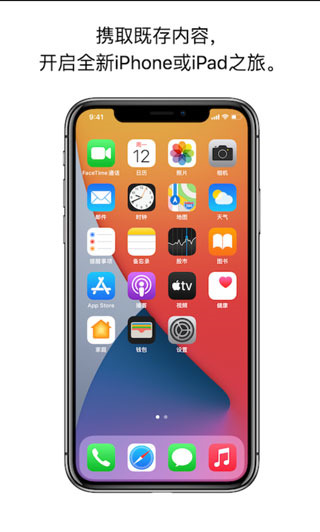
转移到 iOS最新版软件说明
1、录音会迁移到“语音备忘录” App 或储存到“文件” App。
2、“商务”或“个人”等双 SIM 卡标签会迁移。
3、Wi-Fi 迁移支持最高 5GHz 的传输速度。
4、有线迁移可让你通过 USB-C 或 USB-C 转闪电连接线将新 iPhone 直接连接到安卓手机。
转移到 iOS最新版软件注意事项
1、设置新的iOS设备时,请注意“应用和数据”屏幕。然后,点击“从Android设备传输数据”。(如果已经设置完毕,需要擦除iOS设备,重新开始。如果您不想抹掉iOS设备上的数据,请手动传输您的内容。
2、在Android设备上,打开“传输到iOS”应用程序并点击“继续”。阅读显示的条款和条件。点击同意继续,然后点击查找代码屏幕右上角的下一步。这时候两部手机要尽量靠近。等待代码。
3、在iOS设备上,点击“从Android设备传输数据”屏幕上的“继续”。然后等待一个十位数或六位数的代码出现。如果Android设备显示您的互联网连接信号弱的警告,您可以忽略此警告。
4、不用担心换手机后数据丢失,该软件操作简单。
转移到 iOS最新版软件传输中断怎么办?
1、在iPhone上激活到【应用与数据】时,选择【从安卓设备转移数据】。
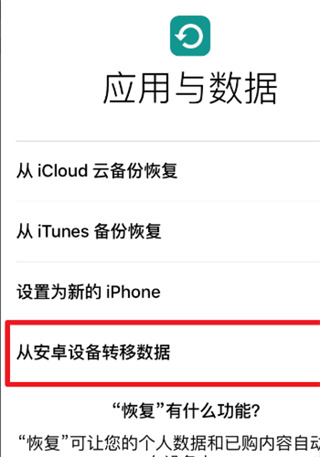
2、如果你已经跳过了这个步骤,可以选择【设置问】-【通用】-【还原】-【抹掉所有内容和设置】,可以重新回到上面的设置。
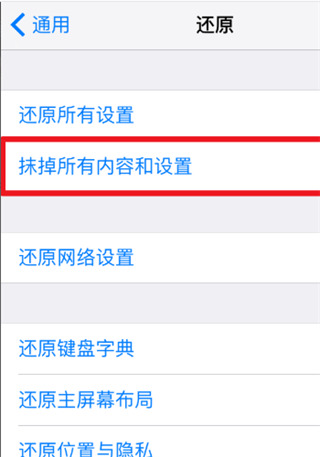
3、软件需要安卓4.0以上的版本才能使用进入苹果官网,下载【转移到iOS】,安版装到安卓手机上。
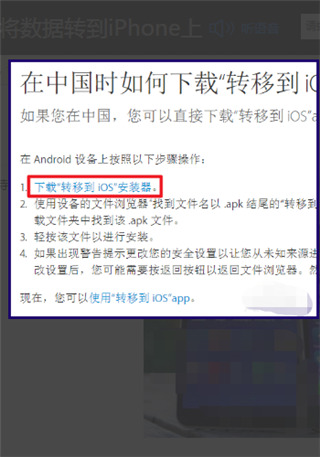
4、安装完成后,打开转移到iOS,点击【继续】。
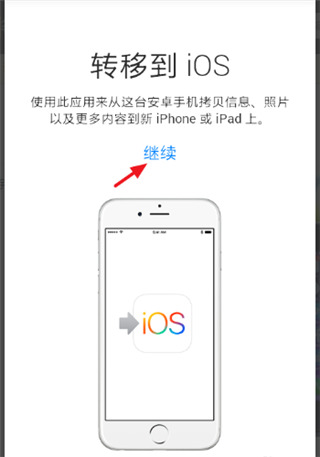
5、阅读条款与条件,点击右下角的【同意】。
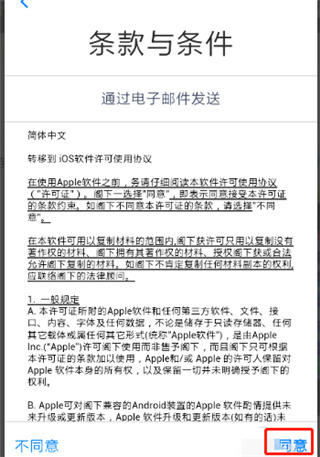
6、在【查找代码权】处,点击【下—步】。
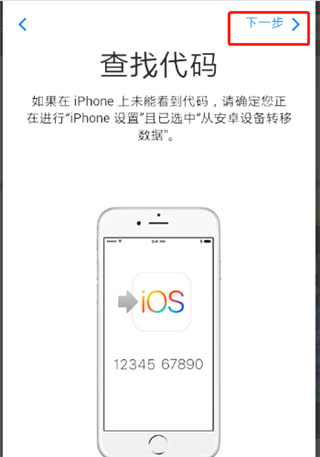
7、这时候在iPhone上会出现十位代码,在安卓手机上输入这十位代码。

8、在安卓手机上选择要传输的内容,等待传输完成即可。
转移到 iOS最新版软件评测
这是一个强大而实用的应用程序,它简化了从Android设备到iOS设备的迁移过程,使用户能够流畅地传输重要的数据和内容,并尽可能保留原有的体验,帮助他们轻松切换到iOS设备,享受苹果生态系统的优势和功能。
转移到免责声明:
1、本手机APP及手机APP版权属各自产权人所有,
2、只用于个人封装技术研究交流使用,不得用于商业用途,
3、且本网站不承担任何技术及版权问题,请在试用后24小时内删除。
4、如果您对本手机APP有任何意见和建议,欢迎到反馈,请购买正版手机APP!
